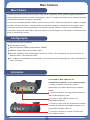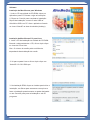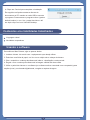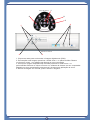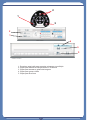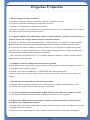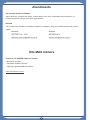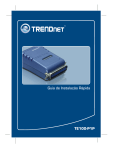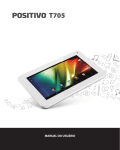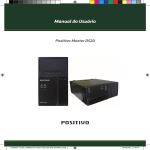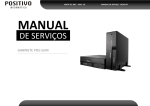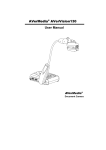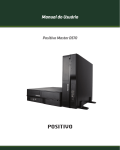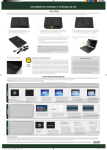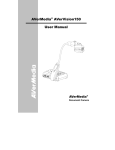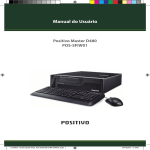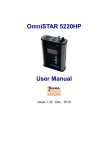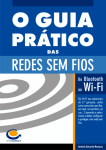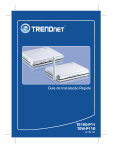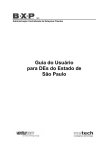Download Max Camera - Portal de Serviços
Transcript
Manual Técnico MAX Câmera Max Câmera Max Câmera Permite que alunos e professores projetem imagens de fotografias, slides, gráficos, páginas impressas e objetos tridimensionais (em um telão, computador ou tevê). Os objetos colocados sob a câmera podem ser manuseados enquanto a imagem é projetada. Os recursos avançados da Max Câmera incluem zoom de 400%, efeitos de projeção em negativo, imagem colorida e em preto-e-branco, memória dinâmica para salvar imagens, congelamento de imagem, entre outros que tornam as suas apresentações uma tarefa mais fácil. Quando a câmera é conectada a um computador, através de cabo USB, é possível capturar e salvar imagens ou videoclipes e armazená-los em disco ou enviá-los por e-mail. Configuração Configuração mínima do sistema: Processador Pentium Memória RAM de 128MB (recomenda-se 256MB); 60MB de espaço disponível em disco rígido Microsoft Windows: 2000 Professional com Service Pack 4, XP Professional com Service Pack 2 ou Windows Home; Linux Mandriva 2007 Se a câmera é conectada a um computador, recomenda-se usar configuração de vídeo do Windows em 1024 x 768 pixels. Instalação Conectando a Max Câmera a um computador/notebook e a um monitor/projetor: 1. Instale o software conforme o sistema operacional que utiliza e depois siga os passos abaixo. 2. Conecte a câmera à energia elétrica através do cabo de alimentação e fonte. 3. Conecte o cabo USB na câmera e no computador/notebook. 4. Conecte o cabo VGA que acompanha a câmera na saída de vídeo do computador/notebook e na porta VGA IN da Max Câmera. 5. Conecte o monitor ou projetor na porta VGA OUT da Max Câmera. 1 6. Para exibir no monitor/projetor a imagem do Windows/Linux, pressione no painel a tecla PC. 7. Para exibir diretamente no monitor/projetor a imagem que está sendo capturada pela câmera, pressione a tecla Câmera. Conectando a Max Câmera a um projetor/monitor 1. Conecte a câmera à energia elétrica através do cabo de alimentação e fonte. 2. Conecte o projetor/monitor na porta VGA OUT da Max Câmera. 3. Para exibir diretamente no projetor/monitor a imagem que está sendo capturada pela câmera, pressione a tecla Câmera. Conectando a Max Câmera a uma tevê 1. Conecte a câmera à energia elétrica através do cabo de alimentação + fonte. 2. Conecte o RCA ou S-Vídeo na sua respectiva entrada na Max Câmera. 3. Para exibir na tevê a imagem que está sendo capturada pela câmera, pressione no painel a tecla VGA/TV. 2 Software Instalação da Max Câmera para Windows 1. Insira o CD na unidade de CD-ROM, clique em Aplicativos para PC Câmera e siga as instruções. 2. Clique em Concluir para completar a instalação. Depois da instalação, conecte o cabo USB na AVerVision130B e no PC. Abra o aplicativo clicando no ícone VisionAP na área de trabalho (desktop). Instalação da Max Câmera PC para Linux 1. Insira o CD de instalação na unidade de CD-ROM. Quando o sistema detectar o CD, dê um duplo clique no ícone do CD na lista. Obs.: O número da versão pode ser diferente, dependendo da atualização da versão. 2. Vá para a pasta Linux e dê um duplo clique em VisionAP-1.0.0.0-0.i586.rpm. 3. Na instalação RPM, clique em Instalar para iniciar a instalação, em Salvar para armazenar os arquivos e fazer a instalação posteriormente na pasta designada ou em Cancelar para parar a instalação e sair do programa. 3 4. Clique em Concluir para completar a instalação. Em seguida você pode conectar a câmera de documentos ao PC usando um cabo USB e executar o programa. Para executar o programa vá em (system default location) > usr > bin > pasta Avervision e dê um duplo clique no ícone VisionAP.desktop. Conteúdos e/ou habilidades trabalhados Linguagem visual Atividades cooperativas Usando o software Para utilizar a Max Câmera, siga os passos abaixo: 1. Instale a câmera de acordo com o equipamento que deseja utilizar. 2. Posicione uma folha de papel, um livro ou um objeto sob a cabeça da câmera. 3. Gire o material ou a cabeça da câmera até obter a visualização correta na tela. 4. Regule o foco na cabeça da câmera até a imagem exibida ficar bem nítida. 5. Utilize o painel da câmera ou o software (se a câmera estiver conectada a um computador) para ampliar (zoom), movimentar digitalmente, congelar e capturar imagens. 4 Painel da câmera 1 4 2 3 2 4 1 Software da câmera 2 3 1. Clique nas setas para movimentar a imagem digitalmente (PAN). 2. Para ampliar uma imagem pressione o botão zoom + no painel da Max Câmera ou clique em zoom + no software da câmera em seu computador 3. Para que a imagem ampliada seja reduzida pressione o botão zoom - no painel da Max Câmera ou clique em zoom- no software da câmera em seu computador. Mantenha o zoom pressionado para retornar à imagem sem aplicação de zoom. 4.Alternar a imagem em colorida, preto-e-branco e negativo. 5 Painel da câmera 2 1 5 2 1 Software da câmera 4 5 3 Software da câmera 1. Pressione este botão para congelar a imagem em exibição 2. Clique para alternar a exibição entre PC e câmera 3. Clique para acessar a galeria de imagens 4. Clique para gravar vídeos 5. Clique para tirar fotos 6 Perguntas Freqüentes 1. Não há imagem na tela de exibição. a) Verifique novamente todas as conexões, conforme mostrado no manual. b) Verifique o interruptor liga/desliga do dispositivo de saída. c) Verifique a configuração do dispositivo de saída d) Se estiver realizando a apresentação com um laptop (notebook) ou um computador (PC), verifique se a Câmera de Documentos está no modo PC. 2. Configurei a MAX Câmera AVerVision 130B e verifiquei todas as conexões como descrito no manual, porém não consigo obter a imagem na tela de exibição. a) Depois de conectar os cabos de alimentação, o LED acenderá em vermelho no modo de espera. Basta pressionar o interruptor liga/desliga da MAX Câmera e esperar o LED acender em verde. b) A resolução de exibição padrão da câmera é 1024x768. Se o dispositivo de saída não suportar essa resolução, a imagem poderá não ser exibida. Basta pressionar Menu e o botão de seta para a direita/esquerda para aumentar ou diminuir a resolução. c) Se o dispositivo de saída for uma TV ou qualquer dispositivo analógico, clique no botão VGA/TV para alternar o modo de saída. 3. A imagem na tela de exibição está distorcida ou borrada. a) Redefina todas as configurações para os valores padrão originais de fábrica (consulte os passos e mais detalhes em Funções do Menu). b) Use as funções do menu BRILHO e CONTRASTE para reduzir a distorção. c) Caso verifique que a imagem está borrada ou fora de foco, ajuste o anel de foco na cabeça da câmera. 4. Não há sinal do computador na tela de apresentação. a) Verifique todos os cabos de conexão entre o dispositivo de exibição, a MAX Câmera e o PC. b) Conecte o PC à MAX Câmera antes de ligar o computador. 5. Conectei o adaptador de alimentação da MAX Câmera, mas ainda não consigo ver nada. O aquecimento da MAX Câmera AVerVision 130B demora entre 20 e 30 segundos. 6. Quando ligo a MAX Câmera uma imagem é exibida, porém está estática e nada funciona, nem zoom, nem congelar/descongelar. a) A MAX Câmera deve estar configurada em modo Câmera no painel, porém a imagem deve ter sido congelada utilizando o software. b) Altere o modo no painel para PC, abra o software da MAX Câmera e descongele a imagem. 7 Atendimento Em caso de defeito constatado Após verificar a conexão dos cabos, realizar testes com outro computador e/ou projetor/tv, e o problema persistir, realizar a troca do equipamento. Dúvidas Para sanar suas dúvidas em relação a software e hardware, entre em contato através dos meios a seguir: Hardware Software (41) 3316-7741 - CRP (41) 3312-3676 [email protected] [email protected] Site MAX Câmera Acesse o site da MAX Câmera e confira: - Manual do produto - Simulador da MAX Câmera - Videos de apresentação do produto www.maxcamera,com.br 8 Rua Major Heitor Guimarães, 174 CEP: 80440-120 - Curitiba - Paraná - Brasil Fones: +55 (41) 3312-3676 Fax: +55 (41) 3312-3707 www.positivoinformatica.com.br